Se seu ID Apple está bloqueado por motivos de segurança, isso impede o uso normal da conta. A coisa certa a fazer é desbloquear o ID Apple.
Este artigo mostrará como desbloquear ID Apple de maneira rápida e fácil.
Desbloquear ID Apple com o LockAway
A Apple bloqueia automaticamente o seu ID Apple quando suspeita de acesso não autorizado ao seu iPhone. Um exemplo de possível ameaça é quando eles detectam várias tentativas falhadas nas perguntas de segurança.
Isso é uma boa medida de segurança mas, a menos que você saiba como desbloquear a conta, pode ser bastante frustrante.
Uma das maneiras mais fáceis e eficientes de desbloquear o ID Apple é usar o Mobitrix LockAway - Desbloquear ID Apple.
O LockAway é um software profissional que ajuda os usuários a redefinir ou desbloquear o ID Apple.
Para usar o LockAway você precisa de um computador. Veja algumas das vantagens deste programa.
- É fácil de usar.
- Desbloqueia o ID Apple em cerca de 20 minutos.
- Taxa de sucesso de 99%.
- Pode ser usado para redefinir o ID Apple desativado.
- Suporta qualquer versão do iOS.
Todas estas funcionalidades do LockAway são muito úteis, mas como podemos usar o programa?
Bem, não se preocupe. As etapas abaixo vão guiá-lo para usar o LockAway para desbloquear o ID Apple inativo.
- Conecte o iPhone ao computador, inicie o LockAway e escolha o modo Desbloquear ID Apple.
- Clique em Iniciar.
- Não interrompa o processo e o ID Apple será desbloqueado com sucesso!
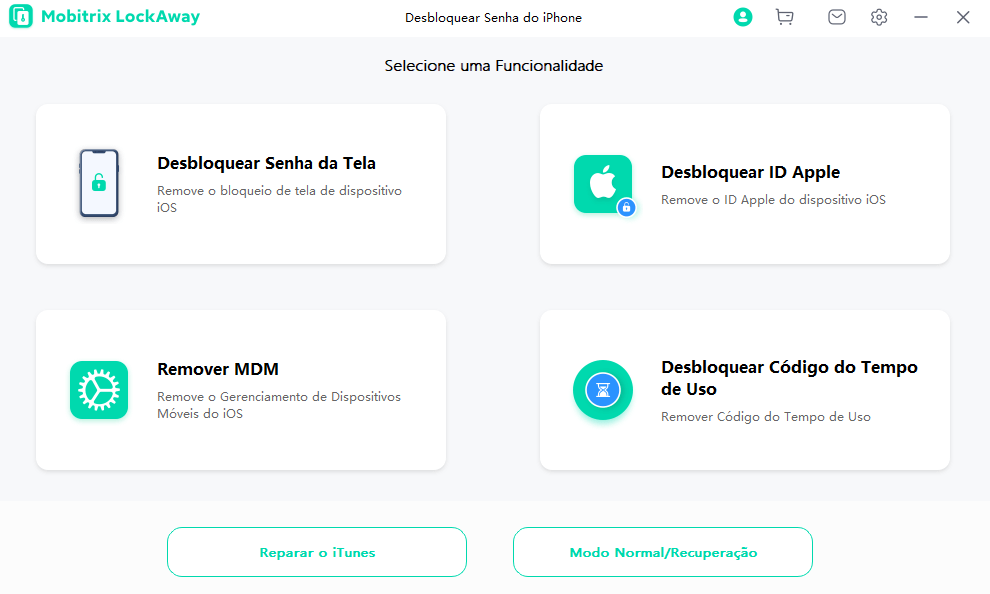
Mobitrix LockAway - Desbloquear ID Apple
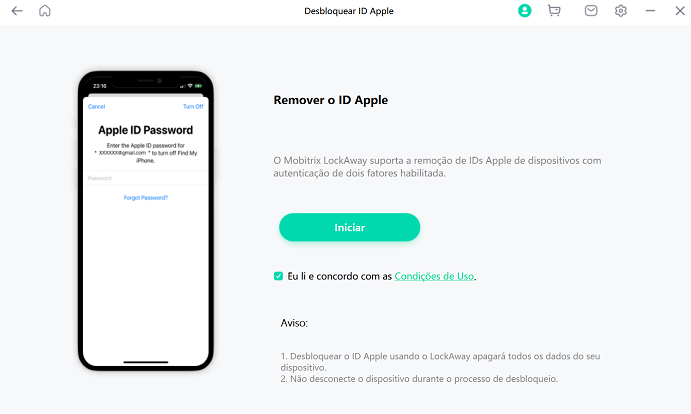
Mobitrix LockAway - Desbloquear ID Apple
O LockAway é muito eficiente e fácil de usar para desbloquear o ID Apple, sem ter muitas etapas.
Desbloquear ID Apple Redefinindo a Senha
Você também pode desbloquear o ID Apple redefinindo a senha. Neste artigo vamos analisar dois métodos para fazer isso.
Método 1 Chave de Recuperação

desbloquear iPhone sem senha através do Modo de Recuperação no iTunes
Com uma chave de recuperação, você pode recuperar o acesso ao ID Apple. Siga as instruções seguintes.
- Clique aqui para abrir a página do ID Apple e clique em Esqueci a senha.
- Insira o ID Apple que pretende redefinir, clique em Alterar Senha e "Continuar".
- Digite a chave de recuperação do ID Apple e receberá um código de verificação no dispositivo confiável.
- O código de recuperação será enviado para o dispositivo confiável, use-o para criar a nova senha. Quando terminar, clique em "Alterar Senha".
Já está, seu ID Apple está desbloqueado. No entanto, note que este método apenas funciona se você tem uma chave de recuperação. Caso não tenha, continue lendo este artigo para encontrar um método mais adequado.
Método 2: Autenticação de Dois Fatores
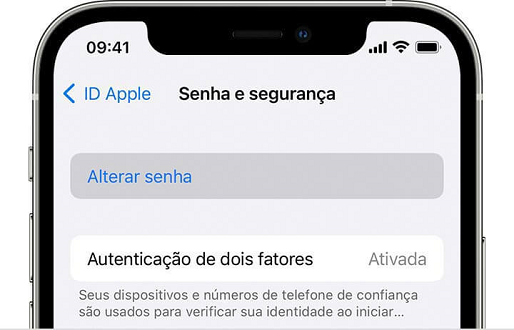
Para usar este método, você deve ter um dispositivo confiável, como um computador ou o iPhone de um amigo.
Usando um dispositivo Apple:
- Abra os Ajustes e toque no seu perfil Apple.
- Selecione Senha e Segurança.
- Toque em "Alterar Senha". Depois siga as instruções na tela para atualizar a senha.
Usando um Mac:
- No Menu Apple, clique nas Preferências do Sistema.
- Selecione Senha e Segurança.
- Clique em "Esqueci a senha", e siga as instruções na tela para atualizar a senha e desbloquear o ID Apple.
Com a autenticação de dois fatores, também é possível aceder seu ID Apple através do seu Mac, iPhone ou Apple Watch. Se você consegue iniciar sessão em um dispositivo confiável, pode usar este método para alterar a senha do ID Apple.
Desbloquear ID Apple com a Ajuda Oficial
Você também pode pedir ajudar oficial para desbloquear o ID Apple.
Método 1: iForgot

desbloquear iPhone sem senha através do Modo de Recuperação no iTunes
A primeira coisa a fazer é verificar sua identidade, respondendo a algumas perguntas e inserindo detalhes da conta, como o e-mail e o número de telefone.
- Acesse iforgot.com.
- Insira o ID Apple e clique em "Continuar".
- Responda às perguntas de segurança.
- Siga as instruções na tela para desbloquear o ID Apple.
Se você quer desbloquear seu ID Apple através do serviço iForgot, é necessário provar que a conta lhe pertence. Por isso, é necessário fornecer algumas informações pessoais. Se você não conseguir fornecer evidência suficiente, é provável que este método não funcione.
Método 2: Suporte da Apple
- Visite o Site de Suporte da Apple.
- Clique em "ID Apple".
- Escolha "ID Apple Desativado".
- Entre em contato com um agente do suporte Apple através de chamada, e-mail ou chat e peça ajuda para desbloquear seu ID Apple.
Como Aumentar a Segurança do ID Apple?
Se seu ID Apple está bloqueado, isso não é apenas porque você esqueceu a senha, mas porque sua conta foi hackeada.
Hackers podem alterar sua senha, apagar ou bloquear remotamente seu iPhone, ou até mesmo fazer compras com seu ID Apple! Então, se você suspeita que sua conta foi hackeada, é muito importante tomar ação imediata.
1. Como identificar um ataque hacker:
Quando alguém tenta hackear sua conta Apple com várias tentativas erradas na senha ou com respostas erradas nas perguntas de segurança, você receberá um alerta da Apple dizendo algo do gênero:
- "Este ID Apple foi desativado por motivos de segurança."
- "Você não pode iniciar sessão porque sua conta foi desativada por motivos de segurança."
- "Este ID Apple foi bloqueado por motivos de segurança".
Isto acontece quando a Apple identifica um ataque e bloqueia sua conta por "motivos de segurança". A Apple também pode enviar um e-mail com as instruções para alterar a senha do ID Apple. No entanto, tenha muito cuidado, porque hackers podem simular e-mails que são muito parecidos com os e-mails enviados pela Apple.
2. Como proteger seu ID Apple contra os hackers:
Sobre o ID Apple
Não forneça sua senha, respostas de segurança, códigos de verificação, chave de recuperação ou quaisquer outros detalhes de segurança a mais ninguém. A Apple nunca perguntará essas informações pessoais.
- Escolha uma senha forte para evitar que hackers ou outras pessoas mal intencionadas acessem sua conta.
- Crie respostas de segurança difíceis de adivinhar.
- A senha do ID Apple e de outros sites nunca deve ser a mesma.
- Escolha sempre uma senha nova, nunca use senhas antigas.
Seja mais cuidadoso com os e-mails e avisos na tela
- Nunca inicie sessão em sua conta Apple através de um e-mail ou de quaisquer outros avisos na tela. Acesse sempre o site da Apple diretamente.
- Não responda a e-mails de phishing que se fazem passar pela Apple e pedem para você iniciar sessão com seu ID Apple. Isso é uma farsa.
- Esses e-mails fraudulentos costumam ter erros gramaticais e ortográficos.
- Sempre verifique o endereço de remetente desses e-mails
Configure a autenticação de dois fatores.
Da próxima vez que receber uma mensagem como "Este ID Apple foi desativado por motivos de segurança", não entre em pânico. Certifique-se de seguir as dicas apresentadas neste artigo para aumentar a segurança da sua conta. Isso evitará que este problema volte a acontecer no futuro.
Em conclusão, este artigo apresentou muitos métodos que você pode usar se seu ID Apple está bloqueado. Existe sempre uma maneira mais adequada para cada situação.
Além disso, o LockAway permite desbloquear seu ID Apple de forma rápida e fácil.
Seu iPhone é muito importante, remova todos os bloqueios agora mesmo e não perca mais chamadas ou mensagens.

